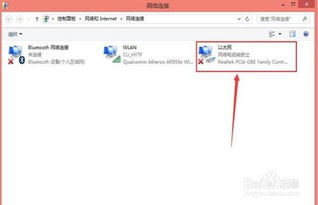
在数字化时代,电脑已经成为我们日常生活中不可或缺的重要工具。无论是工作、学习还是娱乐,我们都需要通过电脑连接网络来获取信息、进行交流和完成任务。然而,当电脑突然无法连接网络时,往往会让人感到十分焦虑和困扰。别担心,今天我们就来聊聊电脑无法连接网络时应该怎么办,让你轻松应对这一常见问题。
一、检查网络连接状态
首先,当发现电脑无法连接网络时,要保持冷静,并立即检查网络连接状态。你可以通过以下几种方法来查看电脑的网络连接情况:
1. 查看网络图标:在电脑的右下角任务栏中,通常有一个网络连接的图标。点击它,你可以看到当前的网络连接状态,比如是否已连接到某个网络,或者连接的是有线网络还是无线网络。
2. 打开网络和共享中心:在Windows系统中,你可以通过控制面板打开“网络和共享中心”,在这里可以查看详细的网络连接信息,包括网络适配器状态、IP地址配置等。
3. 使用命令提示符:打开命令提示符(在Windows中可以通过“Win+R”组合键输入“cmd”打开),输入“ipconfig”命令,可以查看当前电脑的IP地址、子网掩码、默认网关等配置信息。
二、排查常见问题
在了解了网络连接状态后,接下来就可以开始排查常见问题了。以下是几个可能导致电脑无法连接网络的原因及其解决方法:
1. 网线连接问题:如果你使用的是有线网络连接,那么首先要检查网线是否插好,是否松动或损坏。可以尝试重新插拔网线,或者更换一根新的网线试试。
2. 无线网络连接问题:对于无线网络连接,首先要确保电脑已经启用了无线网络适配器,并且已经连接到了正确的无线网络。你可以通过控制面板的“网络和共享中心”来查看和管理无线网络连接。同时,也要检查无线路由器的电源、信号强度以及是否设置了正确的网络名称和密码。
3. 网络适配器驱动问题:有时候,网络适配器驱动程序出现问题也会导致电脑无法连接网络。你可以通过设备管理器来检查网络适配器的状态,看看是否有黄色的感叹号或问号标志。如果有的话,说明驱动程序可能存在问题,需要更新或重新安装驱动程序。
4. IP地址冲突:在某些情况下,IP地址冲突也会导致电脑无法连接网络。你可以通过命令提示符输入“ipconfig /release”释放当前IP地址,然后输入“ipconfig /renew”重新获取新的IP地址来解决这个问题。
5. 网络配置错误:如果以上方法都没有解决问题,那么可能是网络配置出现了问题。你可以尝试重置网络设置来恢复默认的网络配置。在Windows系统中,可以通过“设置”->“网络和Internet”->“状态”->“网络重置”来进行操作。
三、尝试其他解决方案
如果以上方法都没有解决你的问题,那么你可以尝试以下几种更高级的解决方案:
1. 检查防火墙和安全软件设置:有时候,防火墙或安全软件可能会阻止电脑连接网络。你可以检查这些软件的设置,确保它们没有阻止你的网络连接。
2. 更新操作系统和驱动程序:操作系统和驱动程序的更新可能包含对网络连接问题的修复。你可以检查更新并安装最新的补丁和驱动程序。
3. 联系网络服务提供商:如果以上方法都没有解决问题,那么可能是网络服务提供商的问题。你可以联系他们并报告你的问题,看看他们是否能够提供帮助。
4. 检查硬件故障:在极少数情况下,硬件故障也可能导致电脑无法连接网络。你可以检查网卡、路由器等硬件设备是否正常运行,或者尝试将它们更换到另一台电脑上看看是否能够正常工作。
四、预防措施
除了解决当前的网络连接问题外,我们还可以采取一些预防措施来避免类似问题的发生:
1. 定期更新驱动程序和操作系统:保持驱动程序和操作系统的最新状态可以帮助你避免许多已知的问题和漏洞。
2. 备份重要数据:定期备份你的重要数据可以帮助你在遇到网络或其他问题时减少损失。
3. 使用可靠的网络设备和连接:选择可靠的网络设备和连接可以提高网络连接的稳定性和安全性。
4. 学习基本的故障排除技巧:掌握一些基本的故障排除技巧可以帮助你更快地解决网络连接问题,而不需要依赖专业人士的帮助。
五、结语
电脑无法连接网络是一个常见且令人头疼的问题,但只要我们掌握了正确的排查方法和解决技巧,就能够轻松地应对这一问题。从检查网络连接状态到排查常见问题,再到尝试其他解决方案和采取预防措施,每一步都至关重要。希望这篇文章能够帮助你解决当前的网络连接问题,并让你在未来的使用中更加得心应手。如果你还有其他关于电脑使用或网络连接的问题,欢迎随时向我们提问!
93.09M云来阁app
40.77M资源大师
53.03M隐藏的重剑游戏
42.02M金刚影视2025
37.32M心跳恋爱温泉旅馆
27.20Mshimeji手机桌宠app
43.32M互推盒子正版
79.99M口袋48最新版
44.83MWorldTalk国际版
55.15MFS18模拟农场
本站所有软件来自互联网,版权归原著所有。如有侵权,敬请来信告知 ,我们将及时删除。 琼ICP备2024021917号-27